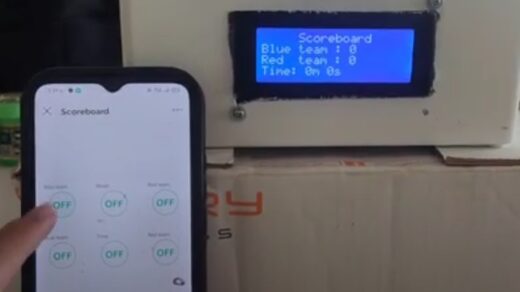1. ความเป็นมา
โปรแกรมวาดกราฟเส้นตรงนี้ถูกพัฒนาขึ้นเพื่อเป็นเครื่องมือช่วยในการเรียนรู้และทำความเข้าใจเกี่ยวกับสมการเส้นตรงในทางคณิตศาสตร์ โดยเฉพาะอย่างยิ่งสำหรับนักเรียนระดับมัธยมศึกษาตอนปลายและผู้ที่สนใจศึกษาคณิตศาสตร์เบื้องต้น โปรแกรมนี้มีจุดมุ่งหมายที่จะทำให้การมองเห็นภาพของกราฟเส้นตรงเป็นเรื่องง่ายและเข้าใจได้มากยิ่งขึ้น
2. วัตถุประสงค์
- แสดงผลกราฟ: แสดงกราฟของสมการเส้นตรงที่ผู้ใช้ป้อนค่าความชัน (m) และจุดตัดแกน y (c)
- สร้างความเข้าใจ: ช่วยให้นักเรียนเข้าใจความสัมพันธ์ระหว่างค่าความชันและจุดตัดแกน y กับรูปร่างของกราฟ
- ฝึกฝนทักษะ: ฝึกให้นักเรียนสามารถวาดกราฟเส้นตรงได้อย่างถูกต้องและรวดเร็ว
- เป็นเครื่องมือช่วยสอน: อาจารย์สามารถนำโปรแกรมนี้ไปใช้เป็นสื่อการสอนในการอธิบายบทเรียนเกี่ยวกับสมการเส้นตรง
3. ขอบเขต
- สมการเส้นตรง: โปรแกรมนี้รองรับเฉพาะสมการเส้นตรงในรูปแบบ y = mx + c
- การแสดงผล: แสดงกราฟบนหน้าจอคอมพิวเตอร์
- อินเทอร์เฟซ: มีอินเทอร์เฟซที่เรียบง่ายและใช้งานง่าย
4. ประโยชน์ที่คาดว่าจะได้รับ
- นักเรียน: ช่วยให้นักเรียนเข้าใจแนวคิดเกี่ยวกับสมการเส้นตรงได้ดียิ่งขึ้น สามารถนำไปประยุกต์ใช้ในการแก้ปัญหาทางคณิตศาสตร์ได้
- ครู: สามารถนำโปรแกรมนี้ไปใช้เป็นสื่อการสอนเพื่อเพิ่มประสิทธิภาพในการสอน
- ผู้สนใจทั่วไป: สามารถใช้โปรแกรมนี้เพื่อตรวจสอบคำตอบของการวาดกราฟ หรือใช้ในการศึกษาคณิตศาสตร์เพิ่มเติม
5. ความรู้ที่เกี่ยวข้อง
- คณิตศาสตร์: สมการเส้นตรง, ระบบพิกัดคาร์ทีเซียน
- ภาษาโปรแกรม: HTML, CSS, JavaScript
- การวาดกราฟ: การใช้ canvas เพื่อวาดกราฟ
6. สรุปวิธีการใช้โปรแกรม
- ป้อนค่าความชัน (m) และจุดตัดแกน y (c) ลงในช่องที่กำหนด
- คลิกปุ่ม “วาดกราฟ”
- โปรแกรมจะแสดงกราฟของสมการเส้นตรงบนหน้าจอ

7. สรุปผลการทดลอง
โปรแกรมสามารถรับค่าความชันและจุดตัดแกน y แล้วสามารถแสดงกราฟออกมาได้อย่างสมบรูณ์
8. การทำงานของโปรแกรม
- การรับค่า input:
const m = parseFloat(document.getElementById('slope').value);const c = parseFloat(document.getElementById('yIntercept').value);- คำสั่งนี้จะไปดึงค่าที่ผู้ใช้ป้อนเข้ามาในช่อง input ที่มี id ว่า ‘slope’ และ ‘yIntercept’ มาเก็บไว้ในตัวแปร m และ c ตามลำดับ และแปลงค่าที่ได้เป็นจำนวนทศนิยม
- การเตรียม canvas:
const canvas = document.getElementById('myCanvas');const ctx = canvas.getContext('2d');- คำสั่งนี้จะไปดึงองค์ประกอบ canvas ที่มี id ว่า ‘myCanvas’ มาเก็บไว้ในตัวแปร canvas และสร้าง context 2D เพื่อใช้ในการวาด
- การล้าง canvas:
ctx.clearRect(0, 0, canvas.width, canvas.height);- คำสั่งนี้จะล้างพื้นที่ทั้งหมดบน canvas เพื่อเตรียมพร้อมสำหรับการวาดใหม่
- การวาดแกน:
ctx.beginPath();เริ่มต้นการวาดเส้นใหม่ctx.moveTo(x, y);ย้ายปากกาไปยังพิกัด (x, y)ctx.lineTo(x, y);วาดเส้นตรงจากตำแหน่งปัจจุบันไปยังพิกัด (x, y)ctx.stroke();วาดเส้นที่กำหนดไว้
- การวาดเส้นตรง:
- คำนวณพิกัดของจุดสองจุดบนเส้นตรงตามสมการ y = mx + c
- ใช้
moveTo()และlineTo()เพื่อวาดเส้นเชื่อมระหว่างสองจุดนั้น
- การเพิ่มป้ายกำกับและสเกล:
ctx.fillText(): ใช้สำหรับเขียนข้อความ เช่น ป้ายกำกับแกน x และแกน yctx.moveTo()และlineTo(): ใช้สำหรับวาดเส้นเล็กๆ เพื่อเป็นสเกล
- ลูป for: ใช้สำหรับวาดสเกลซ้ำๆ ตามจำนวนที่ต้องการ
สรุป
โปรแกรมนี้ทำงานโดยการรับค่าความชันและจุดตัดแกน y จากผู้ใช้ จากนั้นนำค่าเหล่านั้นไปคำนวณเพื่อหาพิกัดของจุดต่างๆ บนเส้นตรง และใช้ canvas เพื่อวาดเส้นตรงตามพิกัดที่คำนวณได้ โดยมีการแสดงแกน x และแกน y พร้อมทั้งป้ายกำกับเพื่อให้ง่ายต่อการอ่านค่า
9.โค้ดโปรแกรม
<!DOCTYPE html>
<html>
<head>
<title>โปรแกรมวาดกราฟเส้นตรง</title>
<h1>คำนวณสมการเส้นตรง(Linear Equation Grapher)</h1>
<style>
canvas {
border: 1px solid black;
}
</style>
</head>
<body>
<label for="slope">ความชัน (m):</label>
<input type="number" id="slope">
<br>
<label for="yIntercept">จุดตัดแกน y (c):</label>
<input type="number" id="yIntercept">
<br>
<button onclick="drawGraph()">วาดกราฟ</button>
<canvas id="myCanvas" width="400" height="300"></style>
<script>
function drawGraph() {
// Get values from input fields
const m = parseFloat(document.getElementById('slope').value);
const c = parseFloat(document.getElementById('yIntercept').value);
// Get canvas context
const canvas = document.getElementById('myCanvas');
const ctx = canvas.getContext('2d');
// Clear canvas
ctx.clearRect(0, 0, canvas.width, canvas.height);
// Draw axes
ctx.beginPath();
ctx.moveTo(0, canvas.height / 2); // แกน y
ctx.lineTo(canvas.width, canvas.height / 2);
ctx.moveTo(canvas.width / 2, 0); // แกน x
ctx.lineTo(canvas.width / 2, canvas.height);
ctx.strokeStyle = 'black'; // สีของแกน
ctx.stroke();
// Draw line
ctx.beginPath();
// เลือกจุดสองจุดบนเส้นตรง (ปรับค่าได้ตามต้องการ)
const x1 = 0;
const y1 = m * x1 + c;
const x2 = canvas.width;
const y2 = m * x2 + c;
ctx.moveTo(x1, canvas.height - y1); // พลิกแกน y
ctx.lineTo(x2, canvas.height - y2);
ctx.strokeStyle = 'blue'; // สีของเส้นตรง
ctx.stroke();
// Add labels and scale
ctx.font = '12px Arial';
ctx.fillText('แกน Y', 5, 10);
ctx.fillText('แกน X', canvas.width - 30, canvas.height - 5);
// Add scale (ปรับค่าได้ตามต้องการ)
for (let i = 0; i <= canvas.width; i += 50) {
ctx.beginPath();
ctx.moveTo(i, canvas.height / 2 - 5);
ctx.lineTo(i, canvas.height / 2 + 5);
ctx.stroke();
ctx.fillText(i / 20, i, canvas.height / 2 + 15); // ปรับค่าเพื่อปรับขนาดสเกล
}
for (let i = 0; i <= canvas.height; i += 50) {
ctx.beginPath();
ctx.moveTo(canvas.width / 2 - 5, i);
ctx.lineTo(canvas.width / 2 + 5, i);
ctx.stroke();
ctx.fillText(-i / 20 + canvas.height / 40, canvas.width / 2 - 20, i); // ปรับค่าเพื่อปรับขนาดสเกล
}
}
</script>
</body>
</html>